 Accès à ce dialogue: Palette Champ / Définir les
caractéristiques / Dialogue Définir les caractéristiques / Onglet Ref. constructeurs / Produit : Bouton Sélectionner.
Accès à ce dialogue: Palette Champ / Définir les
caractéristiques / Dialogue Définir les caractéristiques / Onglet Ref. constructeurs / Produit : Bouton Sélectionner.Permet de sélectionner un produit, dans la base de donnée.
La classe et le code du produit sont alors utilisés pour identifier le produit dans la base de donnée.
Les informations de ce produit peuvent alors être utilisés lors de la génération de la nomenclature, ou du carnet de câbles, dans le logiciel WinRelais (WinRelay).
 Important: La classe et le code produit ne servent à rien pour Winschem.
Seul WinRelais (WinRelay) utilise ces informations lors de la génération de la nomenclature, ou du carnet de
câbles. Les versions de WinSymboles livrées avec Winschem n'ont pas accès à ce dialogue.
Important: La classe et le code produit ne servent à rien pour Winschem.
Seul WinRelais (WinRelay) utilise ces informations lors de la génération de la nomenclature, ou du carnet de
câbles. Les versions de WinSymboles livrées avec Winschem n'ont pas accès à ce dialogue. Important: La
configuration de la connexion à la base de donnée se réalise dans WinRelais (WinRelay), Dialogue Générer la nomenclature, onglet WinRelaisBase (WinRelayBase). Voir l'aide de
WinRelais (WinRelay) pour plus d'information:: Présentation de WinRelaisBase (WinRelayBase) et Dialogue Générer la nomenclature.
Important: La
configuration de la connexion à la base de donnée se réalise dans WinRelais (WinRelay), Dialogue Générer la nomenclature, onglet WinRelaisBase (WinRelayBase). Voir l'aide de
WinRelais (WinRelay) pour plus d'information:: Présentation de WinRelaisBase (WinRelayBase) et Dialogue Générer la nomenclature.( La configuration est lue à l'ouverture du dialogue ).
Fonctionnement
Il suffit de sélectionner le produit de son choix, dans sa classe, puis de valider par OK.
 Astuces
Astuces - Ce dialogue peut s'agrandir.
- La largeur des colonnes peut se modifier ( Saisir la ligne entre les colonnes, au niveau du titre ).
- L'ordre des colonnes peut se modifier ( Glisser le titre de la colonne ).
- Les lignes peuvent se trier par ordre croissant ou pas ( Cliquer sur le titre de la colonne ) et peuvent également se filtrer ( Saisir le filtre dans la zone jaune, et valider par la touche Entrée ).
L'ordre des colonnes et leurs largeurs sont sauvegardés pour la prochaine ouverture. L'ordre de tri et le filtre ne sont
pas sauvegardés.
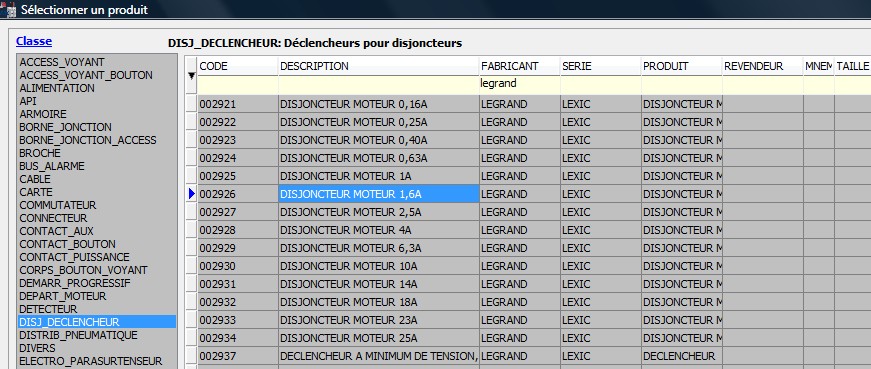
Dessous la liste des produits et le produit sélectionné, le lien Internet ( Champ Web du produit ) est affiché en bleu si il est non vide. Un clic sur ce lien lance le navigateur.
Onglet Recherche
Permet de rechercher une occurrence ( chaine de caractère ) dans tous les champs ( colonnes ) de tous les produits, de toutes les tables de la base de données.
Ignorer la casse: Dans ce cas, la distinction majuscule / minuscule est ignorée.
Bouton Chercher: Lance la recherche.
La tableau présente ensuite les résultats. La dernière colonne " Occurrence " indique dans quel champ ( colonne ) l'occurrence cherchée est présente.
Bouton Localiser ( Visible si la recherche retourne un résultat ): Permet de localiser le produit sélectionné parmi les résultats: L'onglet Produit devient alors actif, et le couple table / produit est sélectionné ( Focus ). La case active correspond alors à l'occurrence recherchée.
 Astuce: Un double
clic dans le tableau des résultats ferme ce dialogue avec le produit correspondant.
Astuce: Un double
clic dans le tableau des résultats ferme ce dialogue avec le produit correspondant.Actions possibles
Bouton OK: Valide le produit sélectionné.
Bouton WinRelaisBase (WinRelayBase): Lance WinRelaisBase (WinRelayBase) pour éditer un produit ou une classe.
Bouton Actualiser: Actualise les données, à faire après utilisation de WinRelaisBase (WinRelayBase), si ce dialogue est resté ouvert.
 Rappel: WinRelaisBase (WinRelayBase) est le logiciel qui permet de gérer la base de
données des produits ( Ajout, Edition...).
Rappel: WinRelaisBase (WinRelayBase) est le logiciel qui permet de gérer la base de
données des produits ( Ajout, Edition...).